Како лако претворити блогове у видео записе: Испитивач друштвених медија
Видео на друштвеним мрежама Блоггинг / / September 24, 2020
 Да ли сте заинтересовани за пренамену ваших постова на блогу у видео записе?
Да ли сте заинтересовани за пренамену ваших постова на блогу у видео записе?
Тражите бесплатни алат за поједностављивање поступка?
У овом чланку ћете откријте делимично аутоматизован алат који ваше постове на блогу претвара у видео за дељење на друштвеним мрежама.
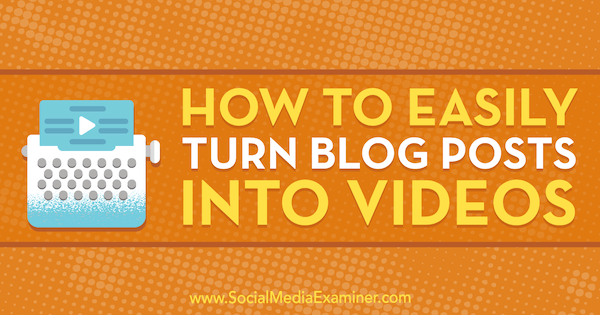
# 1: Изаберите свој пост на блогу
Лумен5 је алат за аутоматизацију који вам омогућава да окренете свој постови на блогу у анимирани информативни видео записе које можете делити на својим каналима на друштвеним мрежама. Тренутно је бесплатан за употребу (јер је у бета верзији), а премиум функције ће ускоро бити представљене.
Апликација вам даје комерцијалну лиценцу за видео записе које креирате, тако да их можете користити у пословне сврхе. Ваша је одговорност да поштујете међународне законе о ауторским правима и да користите само свој садржај.
После тебе пријавите се за бесплатан налог, имате две могућности за увоз садржаја са вашег блога. Можете да откуцате везу до поста или ручно залепите текст.
Најефикаснији начин је додавање везе и пуштање ботова Лумен5 за вештачку интелигенцију (АИ) да повлаче текст и слике одатле. У текстуалном оквиру приказаном доле, унесите УРЛ вашег блога и кликните на Цреате.
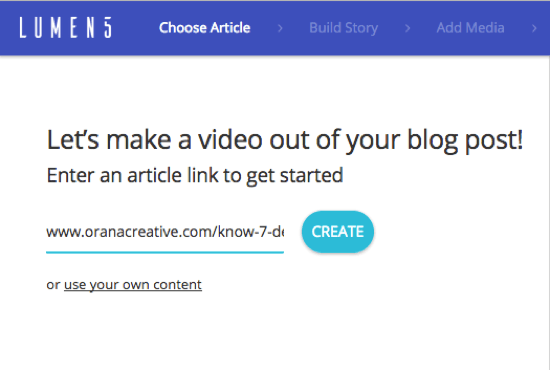
Напомена: Ако је ваш слике на блогу су мањи од 500 к 500 пиксела, неће бити отпремљени. Међутим, имаћете прилику да с рачунара отпремите слике које су довољно велике или да користите функцију претраживања за проналажење бесплатних слика.
# 2: Распоредите свој текст тако да подржава видео сториборд
На следећем екрану видећете текст из поста на блогу с леве стране и видео сториборд с десне стране. Наслов блога појављује се у оквиру на врху странице с причама.
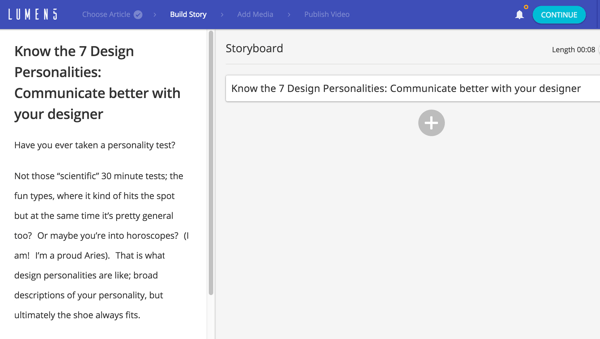
Да бисте креирали своју видео причу, одаберите текст који резимира ваш чланак. Кликните реченице на левој страни да додајте их у своју сториборд. Ако желите да додајте текст ручно, кликните на дугме + и укуцајте свој текст.
До преуредити одељке на вашој сториборду, задржите показивач изнад кутијежелите да се преселите, откривајући две иконе. Превуците икону за премештање (приказано доле) за промену редоследа на сториборду.
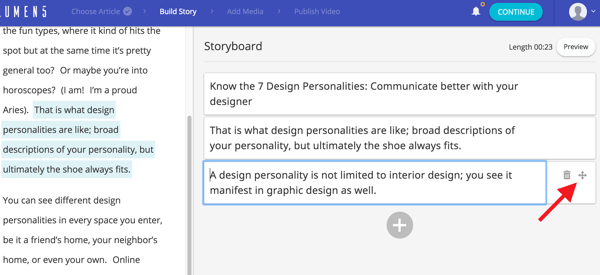
Лумен5 вам препоручује не користите више од 120 знакова у сваком пољу тако да ће се текст лепо уклопити на сваки слајд / сцену вашег видео записа. Кликните у оквир да бистеуредити текст за промену слова или брисање знакова.
Ако је ваш блог направљен на теми модула као што је ДИВИ, а пост на блогу је одвојен на различите модула, можда ћете открити да Лумен5 није извукао сав текст из чланка и ставио га у лево окно. У овом случају можете ручно да копирате и налепите текст из блога у оквире на сториборду.
Ако је ваш блог направљен на стандардном уређивачу ВордПресс, Блоггер или Скуареспаце, не бисте требали имати проблема са целим текстом који се појављује на левој страни да бисте креирали сториборд.
Када завршите са израдом видео снимка, кликните Настави на врху странице.
# 3: Фино подесите прекривање текста и медије
Ако пост на вашем блогу садржи слике величине 500 к 500 пиксела или веће, користиће се као позадина за слајдове / сцене са десне стране. Ако ваше слике нису довољно велике, Лумен5 предлаже бесплатне слике (са веб локација попут Унспласх и Пексела), користећи кључне речи извучене директно са ваше плоче с причама. Ови предлози слика слика појављују се лево испод слика чланака.
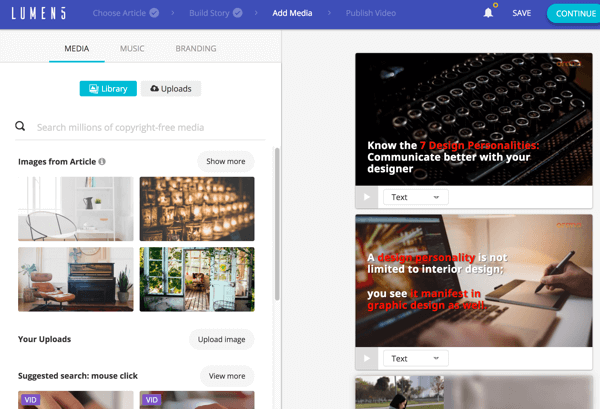
Такође имате могућност отпремања слика за видео. Морају бити најмање 500 к 500 (по могућности 1280 к 720) и у ЈПГ, ПНГ или ГИФ формату. Максимална величина отпремања је 15 МБ.
Ако желите да промените слику у позадини за било коју сцену, превуците заменску слику из библиотеке слика на сцену. Ако одаберете хоризонталну слику, она ће у потпуности попунити позадину. Ако одаберете вертикалну слику, она ће се приказати као колаж, а оригинална фотографија ће бити постављена поред замућене и увећане верзије.
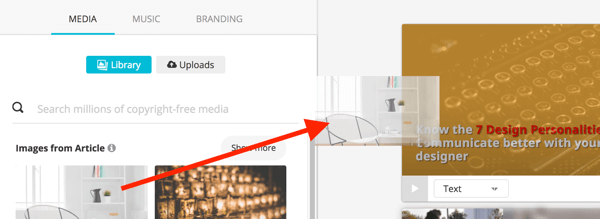
У готовом видеу позадина ће бити благо анимирана. Хоризонталне слике ће се померати одозго надоле, а вертикалне слике ће имати двоструки ефекат померања са оригиналним и замућеним примерком. Кликните на дугме Репродукуј на сцени да бисте прегледали овај ефекат.
Имате бројне могућности за уређивање текста за сцене. Кликните на падајућу листу до промените формат и стилтекста. Опције су вам Текст, Цитат (додаје наводнике), Без текста и Наслов (увећава текст).
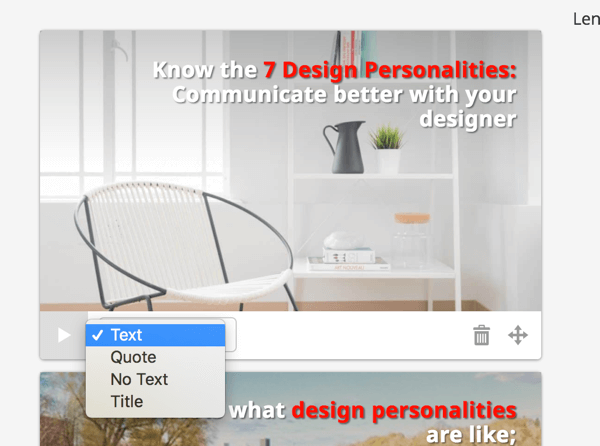
Кликните у оквир за текст да бисте видели опције за промену положаја и боје. За пласман можете изаберите између девет различитих позиција распореда на мрежи.
Посетите ИоуТубе Маркетинг Траининг - Онлине!

Желите да побољшате ангажман и продају са ИоуТубе-ом? Затим се придружите највећем и најбољем скупу ИоуТубе маркетиншких стручњака који деле своје доказане стратегије. Добићете детаљна упутства уживо усредсређена на ИоуТубе стратегија, прављење видео записа и ИоуТубе огласи. Постаните ИоуТубе маркетиншки херој за своју компанију и клијенте док примењујете стратегије које доказују доказане резултате. Ово је онлајн тренинг о догађајима ваших пријатеља из Социал Медиа Екаминер.
КЛИКНИТЕ ОВДЕ ЗА ДЕТАЉЕ - ПРОДАЈА СЕ ЗАВРШАВА 22. СЕПТЕМБРА!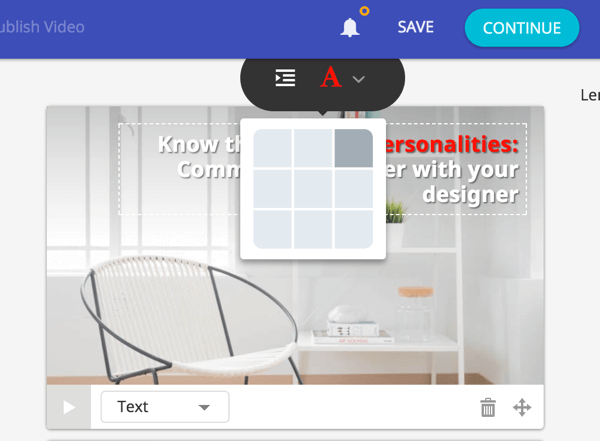
До применити бојудо важних кључних речи, изаберите жељени текст, кликните икону А., и кликните на боју желите да се пријавите. Имајте на уму да ову исту боју морате да користите ако желите да истакнете текст у другим сценама.
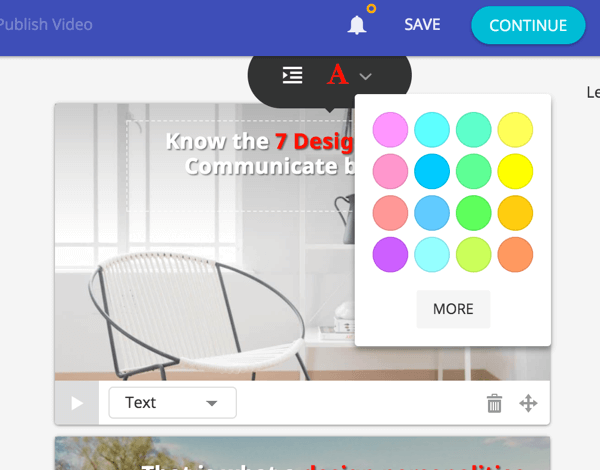
Ако ваш слајд укључује дугу реченицу, апликација ће аутоматски поделити реченицу у више текстуалних оквира, који ће бити анимирани један за другим.
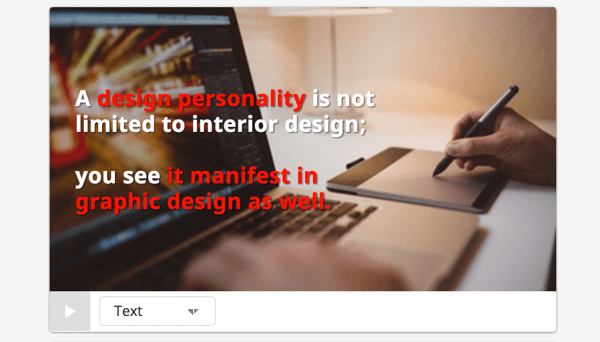
Ако желите да додајте нову сцену, померите се надоле десно и кликните знак +на дну листе сцена. Да бисте преуредили сцене, превуците икону за премештање (са две двоструке стрелице на њему).
Последња сцена носи назив Оутро Сцене. За ову сцену можете додајте свој логотип (као што је објашњено у кораку 5 доле), оставите подразумевани текст „Дели овај видео“ или додајте позив на акцију.
# 4: Додајте аудио запис у свој видео
ако ти кликните картицу Музика, можете да изаберете из библиотеке бесплатних аудио записа које ћете додати у свој видео. Кликните падајућу листу Моод и изаберите врсту музике желите да додате. Ако желите да прегледате нумеру, кликните на дугме Репродукуј лево од ње. Једном када пронађете нумеру која вам се свиђа, кликните да бисте применили нумеру на ваш видео.
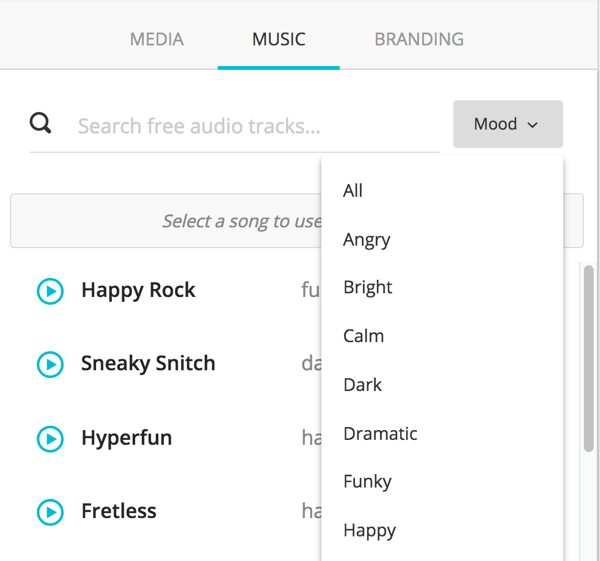
Имајте на уму да не морате да додајете музику у видео. Можете једноставно оставити одељак Музика празан.
# 5: Отпремите средства бренда
На картици Брендирање можете да отпремите средства за брендирање видео записа за свој блог или предузеће.
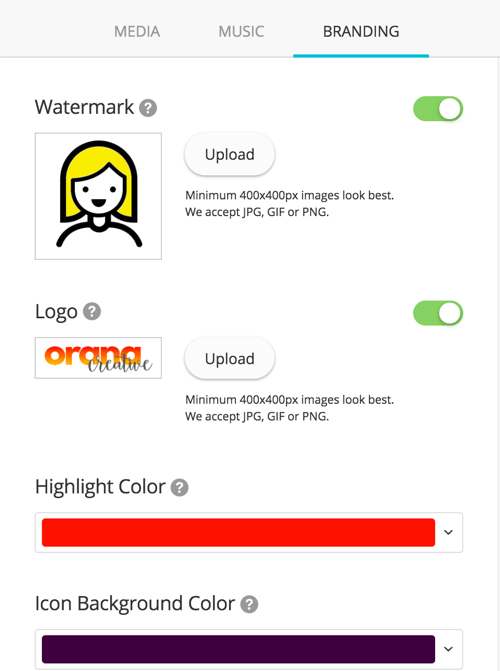
Имате могућност да отпремите свој логотип и водени жиг. Ако отпремите логотип, он мора бити најмање 400 к 400 пиксела и биће постављен у средиште последње сцене видео снимка (Оутро Сцене). Водени жиг може бити једноставна верзија вашег логотипа или нешто друго. Тада ће се у горњем десном углу сваке сцене појавити мала, благо прозирна верзија воденог жига.
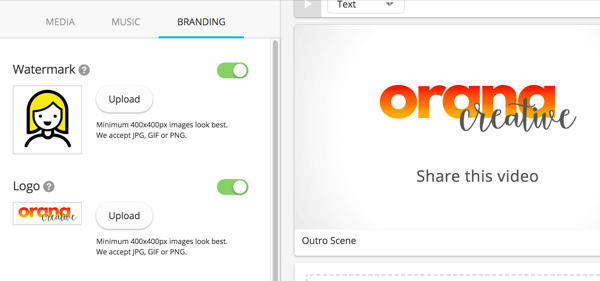
Можете такође промените боју истакнутог текста и боју позадине иконе (на сценама са иконама као бојом позадине).
# 6: Објавите и делите свој видео
Када завршите са прављењем видеа, кликните Настави на врху екрана. Тада ћете погледајте преглед видео снимка.
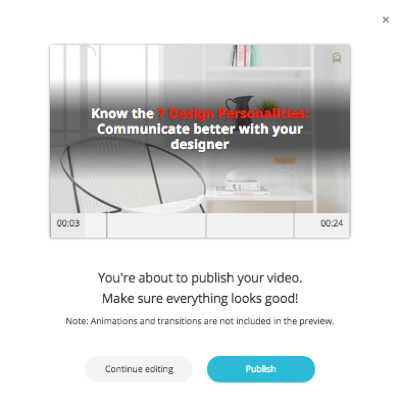
Ако требате нешто поправити, кликните Настави уређивање. Ако сте задовољни својим видео снимком, кликните на Објави.
Када кликнете на Објави, видећете искачућу поруку да се ваш видео приказује и да може потрајати. Ти ћеш примите е-пошту када заврши.
Кад је ваш видео спреман, можете преузмите видео као .мп4 датотеку и подели на својим каналима на друштвеним мрежама и веб странице.
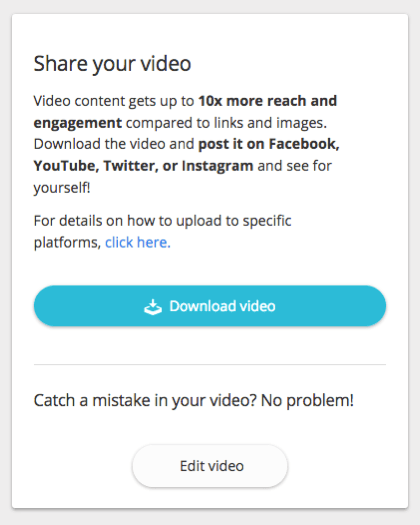
Ево примера готовог видео снимка:
.
Савет за професионалце: Користите паметне предлошке за аутоматско креирање видео записа за будуће постове на блогу
Лумен5 је АИ апликација, што значи да аутоматски прави видео записе користећи ваш садржај. Може да гради видео записе из било ког вашег блога, чак и оног који још увек нисте написали.
Лумен5 не може да гледа у будућност, али може да чита ваш РСС феед.
Да бисте користили ову функцију, потребно је да додате свој РСС феед у апликацију. На вашој контролној табли, изаберите Смарт Темплатес на левој страни странице. Следите кораке до наставите на страницу Смарт Темплатес и онда кликните на Управљање феедовима.
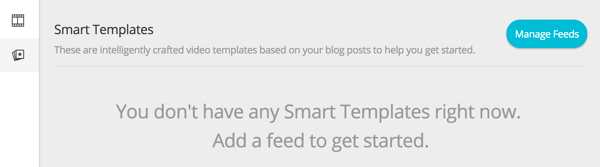
Додајте УРЛ РСС феед свог блога у оквиру за текст испод и кликните Додај феед. Сада када следећи пут будете објављивали нови пост на блогу, Лумен5 ће створити видео на основу тог садржаја и обавестити вас да га прегледате и уредите како желите.
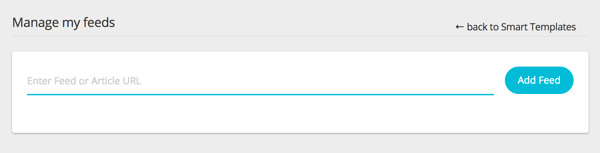
Закључак
Лумен5 олакшава стварање анимираних информативних видео записа за дељење на вашим каналима на друштвеним мрежама. Да бисте креирали видео снимке професионалног изгледа, довољно је да одаберете свој пост на блогу и пустите Лумен5 АИ ботове да ураде своје.
Шта ти мислиш? Да ли своје постове на блогу пренамењујете у видео записе? Да ли ћете размислити о употреби овог алата за аутоматизацију процеса? Поделите своје мисли у коментарима испод.



